规划图绘制方法(教程总结)
2024版梦龙网络图计划教程

目录
• 梦龙网络图计划软件概述 • 绘制网络图基本操作 • 高级功能应用 • 进度计划编制与管理 • 报表生成与输出 • 案例分析与实战演练
01
梦龙网络图计划软件概述
软件背景与功能
梦龙网络图计划软件是一款专业 的项目管理工具,旨在帮助用户 高效地制定、优化和监控项目计
划。
该软件具备丰富的功能,包括项 目分解、任务分配、时间规划、 资源分配、成本预算、进度跟踪
感谢观看
03
06
输入用户名和密码(如有设置),登录软 件。
02
绘制网络图基本操作
创建新项目与设置参数
01
打开梦龙网络图软件, 点击“新建”按钮创建 新项目。
02
在项目设置中,可以自 定义项目名称、作者、 单位等基本信息。
03
根据需要选择合适的绘 图比例和页面布局。
04
设置时间单位、工作日 历等参数,以适应不同 的项目需求。
方案实施与效果评估
实施步骤
按照网络图计划的安排,逐步推进各项任务的执行,确保项目按 照预定计划进行。
监控与调整
在实施过程中,密切关注项目进度和资源消耗情况,根据实际情 况进行必要的调整和优化。
效果评估
在项目完成后,对项目成果进行综合评估,包括进度、成本、质 量等方面,总结经验教训并持续改进。
THANKS
分解工作结构
将项目分解为更小、更易于管理 的任务或工作包,并确定它们之 间的依赖关系。
估算时间与资源
对每个任务或工作包进行时间估 算,并确定所需的资源(如人力、 物资、资金等)。
安排进度计划
根据任务的时间估算、依赖关系 以及资源需求,制定项目的进度
计划。
绘制户型图方法

绘制户型图方法测量完了自然今天讲的就是绘制户型图。
个人经过自己最近的使用比较,列举几种户型图的画法,并在结尾对各种画法进行一下总结,这只是个人想法,大家有认为不对的可以提出来纠正我!一、必备工作这些必备要素的绘制工作和画法无关,一般每幅图都要,如果电脑画起来困难也需要在打印后的图上手工标上,主要包括:1、每副图的名称。
本次画的叫原始户型图,因为今后还要画好多图,所以要区分开,做到一目了然。
2、南北朝向标志,别弄不清楚朝向了。
3、入户门标志,有了这个标志人家一眼就可以找到入户门了。
4、比例尺,就是图上以单位长度对应实际长度:一般选取在(1:10、1:20、1:50、1:100这几个尺寸。
小户型一般使用1:50这个比例尺(也即是图上1厘米代表实际米),这样在普通A4纸上(297毫米×210毫米)留边之后就可以大约最大可以画米×10米的户型。
如果是大户型,考虑到换算的方便性可以选用1:100的比例尺寸(图上1厘米代表实际1米),这样A4纸大约最大可以画29米×21米的大户型。
二、手工绘制最简单的画法,但要画得好也不是很容易的,这个大家一般都会,就是拿一张A4纸,然后直尺、铅笔、三角尺、橡皮等画草图,准确无误后用有色的水笔、圆珠笔钩线确定,然后人工标注尺寸以及必备要素。
手工画法一般人都会,但随意性比较大,一般学过机械制图的人一上手就能画得比较标准,不过我想没学过的也能画个大概。
手工绘制之后将需要复印多份,以备后面各种设计的使用。
接下来要讲的都是依赖于电脑的绘制,电脑绘制的修改起来比较方便,同时可以打印比较方便,但需要一定的电脑运用能力。
三、文本处理类软件绘制WORD软件绘制我们可以用我们平时用的最多的WORD软件进行平面图的绘制。
下面通过一个简单实例介绍一下如何绘制。
1、现需要进行页面设置,如图选择文件--页面设置菜单。
2、因为多数好的房型为了采光都设置成东西向长南北短的格局所以我们的页面设置一般为横向,同时为了多利用页面,将上下左右的边框尽量改小,这里设置了厘米。
规划图绘制方法(教程总结)
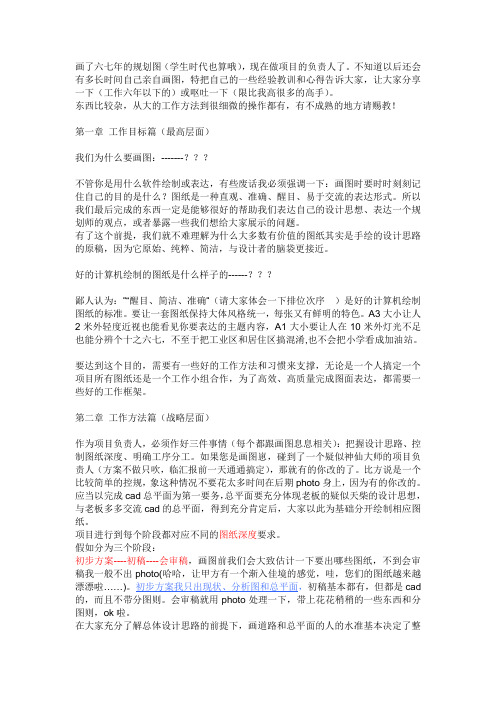
画了六七年的规划图(学生时代也算哦),现在做项目的负责人了。
不知道以后还会有多长时间自己亲自画图,特把自己的一些经验教训和心得告诉大家,让大家分享一下(工作六年以下的)或呕吐一下(限比我高很多的高手)。
东西比较杂,从大的工作方法到很细微的操作都有,有不成熟的地方请赐教!第一章工作目标篇(最高层面)我们为什么要画图:-------???不管你是用什么软件绘制或表达,有些废话我必须强调一下:画图时要时时刻刻记住自己的目的是什么?图纸是一种直观、准确、醒目、易于交流的表达形式。
所以我们最后完成的东西一定是能够很好的帮助我们表达自己的设计思想、表达一个规划师的观点,或者暴露一些我们想给大家展示的问题。
有了这个前提,我们就不难理解为什么大多数有价值的图纸其实是手绘的设计思路的原稿,因为它原始、纯粹、简洁,与设计者的脑袋更接近。
好的计算机绘制的图纸是什么样子的------???鄙人认为:”“醒目、简洁、准确”(请大家体会一下排位次序)是好的计算机绘制图纸的标准。
要让一套图纸保持大体风格统一,每张又有鲜明的特色。
A3大小让人2米外轻度近视也能看见你要表达的主题内容,A1大小要让人在10米外灯光不足也能分辨个十之六七,不至于把工业区和居住区搞混淆,也不会把小学看成加油站。
要达到这个目的,需要有一些好的工作方法和习惯来支撑,无论是一个人搞定一个项目所有图纸还是一个工作小组合作,为了高效、高质量完成图面表达,都需要一些好的工作框架。
第二章工作方法篇(战略层面)作为项目负责人,必须作好三件事情(每个都跟画图息息相关):把握设计思路、控制图纸深度、明确工序分工。
如果您是画图崽,碰到了一个疑似神仙大师的项目负责人(方案不做只吹,临汇报前一天通通搞定),那就有的你改的了。
比方说是一个比较简单的控规,象这种情况不要花太多时间在后期photo身上,因为有的你改的。
应当以完成cad总平面为第一要务,总平面要充分体现老板的疑似天柴的设计思想,与老板多多交流cad的总平面,得到充分肯定后,大家以此为基础分开绘制相应图纸。
visio 使用心得

返回
Visio图形设计教程
A
14
用户可以单击【常用】工具栏中的【绘制工具】按钮,调整出【绘图】工具栏。同 时,利用【绘图】工具栏中的“直线工具”、“弧形工具”与“自由绘图工具”来绘制 简单的形状。
返回
Visio图形设计教程
A
15
闭合形状即是使用【绘图】工具栏绘制矩形与圆形形状。单击【绘图】工具栏中的 【矩形工具】按钮,当拖动鼠标时,当辅助线穿过形状对角线时,释放鼠标即可绘制一 个正方形。同样,当拖动鼠标时,不显示辅助线时,释放鼠标即可绘制一个矩形。
返回
Visio图形设计教程
A
12
Visio 2007为用户提供了多种类型的布局,在使用布局制作图表时,需要根据图表 内容调整布局中形状的排列方式。
返回
Visio图形设计教程
A
13
虽然,通过拖动模具中的形状到绘图页中创建图表是Visio 2007制作图表的特点。 但是,在实际应用中往往需要创建独特且具有个性的形状,或者对现有的形状进行调整 或修改。因此,用户需要利用Visio 2007中的绘图工具,来绘制需要的形状。
返回
Visio图形设计教程
A
47
项目符号是为文本块中的段落或形状添加强调效果的点或其他符号。在【文本】 对话框中选择【项目符号】选项,在该选项卡中设置项目符号的样式、字号、文本 位置等格式。
返回
Visio图形设计教程
返回
Visio图形设计教程
A
21
对于具有大量形状的图表来讲,操作部分形状比较费劲,此时用户可以利用Visio 2007中的组合功能,来组合同位置或类型的形状。另外,对于叠放的形状,需要调整其 叠放顺序,以达到最佳的显示效果。
建筑CAD应用教程完整版全套PPT课件

审查内容
审查结构施工图的完整性、 准确性、合规性和可实施性 等方面。
审查流程
明确审查流程,包括送审、 初审、反馈意见、修改完善 、终审等环节。
审查要点
关注结构类型选择、荷载计 算与内力分析、截面设计与 配筋信息、制图规范与表达 清晰度等方面的审查要点。
问题处理
针对审查中发现的问题,及 时与设计师沟通并协调解决 ,确保施工图的准确性和可 实施性。
项。
工具栏
提供常用命令的快捷方式,如新 建、打开、保存、打印等。
状态栏
显示当前光标位置、绘图模式、 图层等信息。
2024/1/26
命令行窗口
显示和输入命令的地方,提供动 态输入功能。
绘图区域
用于绘制和编辑图形的区域。
9
图形文件管理与保存设置
01
02
03
04
新建图形文件
选择文件类型、设定文件名和 保存路径。
2024/1/26
37
08
建筑CAD高级功能应用指南
Chapter
2024/1/26
38
参数化设计在建筑CAD中应用实例
01
参数化设计概念及优势
通过定义参数和规则,实现自动化、智能化设计,提高设计效率和质量
。
02
建筑CAD中参数化设计应用场景
包括建筑设计、结构设计、给排水设计、电气设计等。
2024/1/26
5
建筑CAD软件分类及功能介绍
2024/1/26
建筑CAD软件分类
01
根据功能和用途对建筑CAD软件进行分类,如建筑设计软件、
结构分析软件等。
主流建筑CAD软件介绍
02
详细介绍几款主流的建筑CAD软件,如AutoCAD、Revit、
CAD2024入门级教程(全套98节课)
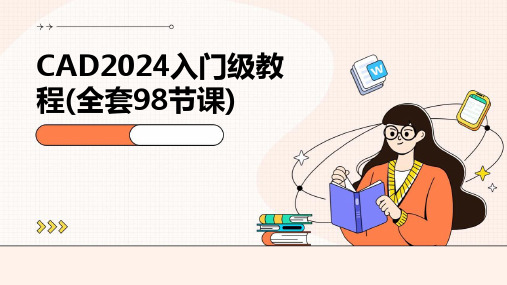
它具有强大的绘图、编辑、分析和输出功能,能够 帮助用户高效地完成各种设计任务。
03
CAD2024支持多种文件格式,具有良好的兼容性和 扩展性,可以满足不同用户的需求。
界面布局与功能区域
菜单栏
包含文件、编辑、视图、格式 、工具等菜单项,用于执行各 种命令。
绘图区
用于显示和编辑图形的主要区 域。
标题栏
显示软件名称和当前文件名称 。
工具栏
提供常用命令的快捷方式,方 便用户快速操作。
状态栏
显示当前光标位置、绘图模式 等信息。
基本操作与设置
01
启动与退出
介绍如何启动和退出CAD2024软件 。
系统设置
介绍如何设置绘图单位、精度、背 景颜色等参数。
03
02
文件操作
讲解如何新建、打开、保存和关闭 文件。
尺寸修改与调整
阐述如何对已有的尺寸标注进行修改和调整 ,包括修改尺寸数值、调整尺寸位置和方向 等操作。
选择集与夹点编辑功能
选择集构建
介绍在CAD中构建选择集的多种方法,如单选、框选、交叉选择等 ,以及如何利用选择过滤器快速筛选目标对象。
夹点编辑功能
详细讲解CAD的夹点编辑功能,包括拉伸、移动、旋转等操作,以 及如何利用夹点实现快速编辑和修改图形对象。
详细讲解如何设置布局参数,如纸张大小、 边距等,并介绍如何管理不同视图。
图层管理与显示控制
探讨图层在布局中的应用,以及如何控制图 层的显示与隐藏。
打印参数配置和输出设备选择
打印参数详解
深入解析打印参数,包括打印范围、比例、 线宽等,确保输出效果符合预期。
输出设备选择与配置
介绍如何选择适合的打印设备,并讲解设备 的配置方法。
2024年AutoCAD培训教程

AutoCAD培训教程一、引言AutoCAD是一款广泛应用于工程、建筑、制造等领域的计算机辅助设计软件,具有强大的绘图和设计功能。
本教程旨在帮助初学者快速掌握AutoCAD的基本操作和常用功能,从而为深入学习打下坚实的基础。
二、教程内容1.AutoCAD界面及基本操作(1)启动AutoCAD:双击桌面上的AutoCAD图标或从开始菜单中找到并启动。
(2)界面布局:了解AutoCAD的菜单栏、工具栏、绘图区、命令行和状态栏等界面元素。
(3)基本操作:学习如何创建、打开、保存、关闭和打印图纸。
2.绘图命令与绘图工具(1)绘图命令:学习直线、矩形、圆、椭圆、多边形等基本绘图命令。
(2)绘图工具:掌握选择、移动、旋转、缩放、修剪、延伸等常用绘图工具。
3.图层管理(1)图层概念:了解图层的作用和重要性。
(2)图层操作:学习创建、删除、重命名、冻结、解冻、锁定、解锁图层等操作。
4.尺寸标注与文字注释(1)尺寸标注:掌握线性尺寸、对齐尺寸、半径尺寸、直径尺寸等标注方法。
(2)文字注释:学习添加文字、修改文字样式、调整文字位置等操作。
5.图块与外部参照(1)图块:了解图块的概念、创建与插入图块、编辑图块属性等。
(2)外部参照:学习加载、卸载、附着、分离外部参照等操作。
6.三维绘图与实体建模(1)三维绘图:学习三维视图、三维导航、三维坐标系统等基础知识。
(2)实体建模:掌握长方体、球体、圆柱体、圆锥体等基本实体建模方法。
7.渲染与动画(1)渲染:了解渲染的基本概念、设置渲染环境、渲染图像等。
(2)动画:学习制作简单的动画效果,如旋转、移动等。
三、实践与拓展1.实践项目:结合实际案例,进行绘图实践,巩固所学知识。
2.拓展学习:深入学习高级功能,如自定义命令、脚本编写、二次开发等。
四、总结通过本教程的学习,希望您能掌握AutoCAD的基本操作和常用功能,为今后的学习和工作打下坚实基础。
同时,不断实践和拓展,提高自己的绘图技能和设计水平。
城市规划图绘制方法

城市规划图绘制方法概述城市规划图是城市规划工作的重要组成部分,用于展示城市的布局、用地分配和交通网络等关键要素。
本文将介绍城市规划图的绘制方法,包括数据收集、地图绘制和进一步的分析与优化。
数据收集在开始绘制城市规划图之前,首先需要收集大量的相关数据。
这些数据包括城市的地形地貌、土地利用情况、人口分布、交通状况等信息。
1.地形地貌数据:可以通过地形图或卫星影像来获取城市的地形地貌数据。
这些数据可以包括山脉、河流、湖泊、海洋等自然要素的位置和形状。
2.土地利用数据:通过地籍测绘、土地管理部门的数据或卫星影像等途径获取城市土地利用数据。
这些数据包括住宅区、商业区、工业区、公共设施等不同用地类型的分布情况。
3.人口数据:可以通过人口普查、社会调查、移民数据等途径获取城市的人口数据。
这些数据包括人口的数量、分布密度以及不同人口群体的特征。
4.交通数据:可以通过交通部门的数据或者交通调查来获取城市的交通数据。
这些数据包括道路网、公共交通设施、道路拥堵情况等信息。
地图绘制在收集了足够的数据后,可以开始绘制城市规划图了。
下面介绍几种常用的地图绘制方法。
1.手绘地图:这是最传统也最直观的绘图方法。
可以使用画笔和纸张,根据收集到的数据手绘城市规划图。
这种方法需要有绘图技巧和艺术造诣,可以根据需要进行适当的修饰和标注。
2.计算机辅助设计(CAD)软件:CAD软件是一种专业的绘图工具,可以利用计算机的绘图功能绘制城市规划图。
CAD软件可以根据收集到的数据进行准确的绘制,并提供丰富的绘图工具和选项。
3.地理信息系统(GIS)软件:GIS软件是一种专门用于地理数据分析和地图制作的工具。
使用GIS软件可以绘制具有空间属性的城市规划图,例如根据交通数据绘制城市交通网络图。
4.三维建模软件:三维建模软件可以将城市规划图建模成三维模型,使得城市规划更加直观。
这种方法可以通过多个角度观察城市规划,并进行虚拟漫游,有利于分析和展示城市规划效果。
(2024年)arcgis教程大全0基础小白到掌握全套教程
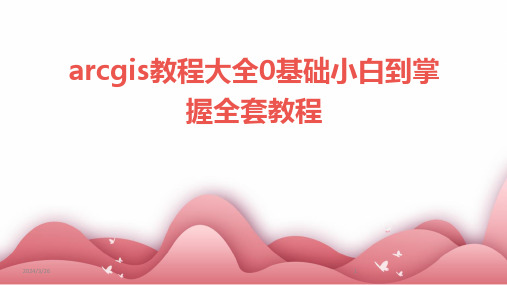
2024/3/26
06
案例实战与经验分享
28
城市规划案例分析
城市规划基础
介绍城市规划的基本概念、原则和方法, 以及ArcGIS在城市规划中的应用。
城市规划数据分析
通过ArcGIS对城市规划相关数据进行处 理、分析和可视化,包括土地利用、人口 分布、交通流量等。
2024/3/26
城市规划方案设计
详细讲解如何选择适合的色彩方案,包括使用内置色 彩方案和自定义色彩方案。
色彩调整与优化
阐述如何通过调整色彩的亮度、对比度、饱和度等参 数,来优化地图的视觉效果和表现力。
2024/3/26
16
专题地图制作技巧
数据分类与分级
介绍如何对数据进行分类和分级,以便更好地展示数据的 空间分布和规律。
01
专题图类型选择
导出数据
将数据导出为其他软件支持的格 式,如DWG、DXF、KML等。
使用Python脚本
通过编写Python脚本实现数据格 式的批量转换。
2024/3/26
11
数据质量检查与修复
2024/3/26
拓扑检查
利用拓扑规则检查数据中的空间关系错误 ,如重叠、缝隙等。
属性检查
通过定义属性规则检查属性数据中的错误 和不一致性。
制、道路改造等。
交通安全分析
运用ArcGIS的空间分析功能,对交通 事故数据进行统计分析,识别交通安
全隐患并提出改善措施。
2024/3/26
31
科研领域应用案例分析
地理信息系统研究
ArcGIS作为地理信息系统的重要工具,在科研领域广泛应用于地理数据的采集、处理
、分析和可视化。
空间分析与应用
完整的VISIO教程绝对干货

首先明确流程的起点和终点。
连接操作步骤
使用流程线将各个操作步骤连接起来,形成 完整的流程路径。
列出操作步骤
将流程中的各个操作步骤依次列出。
检查和调整
检查流程图的完整性和准确性,根据需要进 行调整。
选择结构流程图绘制技巧
01
02
03
04
明确判断条件
在选择结构中,需要明确判断 的条件和标准。
通过添加图例和数据标签,可以让图表更加易于理解和阅 读。选择图表后,在“格式”菜单中选择相应的选项即可 添加。
交互式数据可视化实现方式
利用Visio的交互功能
Visio支持添加超链接、动作和宏等交互元素,可以通过设置 这些元素,实现图表的交互式数据可视化。
结合其他工具
除了Visio自带的交互功能外,还可以结合其他工具,如 Power BI、Tableau等,实现更加强大的交互式数据可视化 效果。这些工具可以与Visio进行无缝衔接,让数据可视化更 加灵活和多样化。
06 地图绘制与空间 规划应用实例
地图背景导入和编辑技巧
导入地图背景
支持多种格式地图背景导 入,如JPG、PNG、GIS等 。
地图编辑
提供丰富的编辑工具,包 括画笔、橡皮擦、填充、 线条等,方便用户进行地 图编辑。
图层管理
支持多图层管理,便于用 户对不同元素进行分层编 辑和管理。
地点标记符号库使用方法
VISIO是一款流程图、组织图、工程图等多种图形绘制的软件。
广泛应用于企业、政府、教育等领域,帮助用户快速创建、编辑和共享各种图形。
VISIO具有丰富的图形库和模板,支持自定义图形和符号,使得绘图更加便捷、高效 。
VISIO版本选择与兼容性
采矿CAD绘图实用教程第2章十二五规划教材.pptx

2.9.2 操作实例
标注错误
顶板肩角处 应打锚杆
锚杆打在工 字钢棚腿上
3200
是否设棚腿 1000
此锚杆无法施工 600
3900
单体液压支柱 活柱过长
锚杆长度及间距均无 标注,包括顶板锚杆
填充方向应与 煤层倾角一致 回风巷不应有 胶带输送机
2800
参照随书素材图2-39/40绘制演示教学
2.2.1.2 操作步骤 简图绘制演示教学
第3页/共26页
2.2.2 操作实例
2.2.2.1 梯形巷道断面绘制
参照随书素材图2-2绘制演示教学
第4页/共26页
2.2.2.1 梯形巷道断面绘制
参照随书素材图2-5绘制演示教学
第5页/共26页
2.3 圆的绘制
2.3.1 命令使用
2.3.1.1 命令调用方式 ◆ 下拉菜单:【绘图】→【圆】 ◆ 工 具 栏:【绘图】→【圆】按钮 ◆ 命 令 行:Circle 快捷形式:C
2.11.3 编辑多线 命令调用方式 ◆ 下拉菜单:【修改】→【对象】→【多线】 ◆ 命令行:Mledit
第21页/共26页
2.11.4 操作实例
2.11.4.1 绘制倾斜长壁俯斜开采巷道布置平面图 3
4 5
6
1
2
参照随书素材图2-45绘制演示教学
第22页/共26页
2.11.4 操作实例
2.11.4.2 编辑多线
第18页/共26页
2.10 样条曲线的绘制与编辑
2.10.1 绘制样条曲线 命令调用方式 ◆ 下拉菜单:【绘图】→【样条曲线】 ◆ 工 具 栏:【绘图】→样条曲线 ◆ 命令行:Spline 快捷形式:Spl
化工制图实训总结(5篇)

化工制图实训总结(5篇)化工制图实训总结(5篇)化工制图实训总结范文第1篇1.1教学方法传统单一传统教学是先由老师把特别系统的学问讲完,让同学进行学问储备,然后再应用某些学问点进行练习训练。
“计算机工程制图”授课一般是先课堂授课,黑板板书加上一些PPT课件和教学模型展现,布置作业,而后是AutoCAD授课与上机练习,最终是零部件测绘实训。
并且未能依据课程内容和同学特点,敏捷运用现代教育技术和教学方法。
这样教学的弊端是同学在毫无目的地被动接收,学习没有乐观性,学习效果往往不够抱负。
1.2课程实践性不够强高等职业技术教育作为高等教育的一个重要组成部分,培育的是具有高素养的技能型复合人才。
但当前多数学校制图课程教学中,重理论,轻实践,而且理论与实践教学不能有效结合,使在校学习的内容与生产企业的实际工作过程脱轨严峻,没有很好地体现职业性、实践性和开放性的要求,因此很难培育出同学真正的职业技能。
2.课程建设思路通过对课程教学中存在的主要问题进行分析和企业实际生产调研,结合部级精品课程评估指标,课题组明确了建设《计算机工程制图》精品课程的思路。
根据“有用为主、必需和够用为度”的原则重组与企业人才需求相适合的课程体系和内容;依据课程内容体系,建设与之相适应的教材、教学方法与教学手段;强化老师培训与再教育,建设一支教学观念新、教学水平高、教学手段先进、职称结构合理的“双师素养”老师队伍;坚持走工学结合的道路,开展校企沟通与合作,建设一流的校内实训基地和校外实训基地,进而完善教学设施;完善同学专业基本技能、职业综合技能、创新意识和创新力量的培育,满意同学将来就业岗位需要。
3.课程建设内容与成果3.1教学内容课题组仔细讨论相关专业人才培育目标,遵循国家制图员职业资格考试的标准要求,进行了岗位需求调查,并且经过大量的企业调研,发觉机械设计与制造、化工等工科类专业同学就业主要从事制图、产品检验与研发、机床操作、技术改造、设备管理与修理等职业岗位。
Auto CAD全套建筑图纸设计教程

bojia@
第4章
绘制建筑平面图
首页 向上 向下 未页 返回
AutoCAD全套建筑图纸设计教程
基础知识: 掌握平面图的设计内容、设计深度 掌握CAD常用绘图命令 掌握CAD常用编辑命令 技能展示: 建筑平面图在整个建筑设计中的作用 建筑平面图的功能布局 建筑模数在建筑设计中的应用 开间及进深的概念
bojia@
本章节主要介绍的是建筑平面图的设计思路及绘制方法。 设计思路——建筑平面设计的方法没有统一格式,因为设计 的建筑物多种多样,环境条件也各异。即使同一个建筑项目,不 同设计师都有不同的理解和构思,具体设计手法不尽相同。但就 平面设计方法的一般程序而言,在一定程度上讲,还是具有共性 的。 从建筑平面设计的程序来说,一般是以建筑环境及总体指标,分 析建筑周围环境、文化因素、气候因素、交通组织等,进行大的 功能分区,然后再进行平面功能的具体划分以及开启门窗洞口、 布置家具、设计楼梯等。设计绘图过程中,建筑平面设计是在熟 悉任务,对建设地点、周围环境及设计对象有了较为深刻的理解 的基础上开始的。设计时应参照并根据《住宅建筑设计原理、规 范、评价标准(GB50096- 1999\JGJ47-88
4.2.1住宅楼平面图绘制前的分析和准备
建筑初步设计可以从修改方案入手,也可以从新建图形 开始。在进行建筑平面图绘制时,一般从建立轴网开始,根据 轴网,按建筑结构形式布置柱网,或者绘制墙体,当在初步设 计阶段已经基本确定建筑轴网和轴线,在建筑平面图绘制时可 明确地确定墙体。接着,可在双线墙上绘制门窗;在适当位置 上绘制建筑构件——楼梯、阳台等;在卫生间等绘制简单的室 内设施,或利用图库中图块,调入后进行必要的室内布置。
首页 向上 向下 未页 返回
完整的VISIO教程(绝对干货)
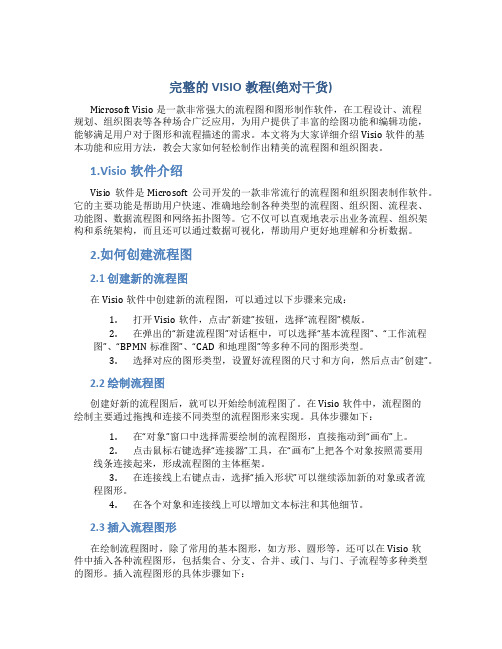
完整的VISIO教程(绝对干货)Microsoft Visio是一款非常强大的流程图和图形制作软件,在工程设计、流程规划、组织图表等各种场合广泛应用,为用户提供了丰富的绘图功能和编辑功能,能够满足用户对于图形和流程描述的需求。
本文将为大家详细介绍Visio软件的基本功能和应用方法,教会大家如何轻松制作出精美的流程图和组织图表。
1.Visio软件介绍Visio软件是Microsoft公司开发的一款非常流行的流程图和组织图表制作软件。
它的主要功能是帮助用户快速、准确地绘制各种类型的流程图、组织图、流程表、功能图、数据流程图和网络拓扑图等。
它不仅可以直观地表示出业务流程、组织架构和系统架构,而且还可以通过数据可视化,帮助用户更好地理解和分析数据。
2.如何创建流程图2.1 创建新的流程图在Visio软件中创建新的流程图,可以通过以下步骤来完成:1.打开Visio软件,点击“新建”按钮,选择“流程图”模版。
2.在弹出的“新建流程图”对话框中,可以选择“基本流程图”、“工作流程图”、“BPMN标准图”、“CAD和地理图”等多种不同的图形类型。
3.选择对应的图形类型,设置好流程图的尺寸和方向,然后点击“创建”。
2.2 绘制流程图创建好新的流程图后,就可以开始绘制流程图了。
在Visio软件中,流程图的绘制主要通过拖拽和连接不同类型的流程图形来实现。
具体步骤如下:1.在“对象”窗口中选择需要绘制的流程图形,直接拖动到“画布”上。
2.点击鼠标右键选择“连接器”工具,在“画布”上把各个对象按照需要用线条连接起来,形成流程图的主体框架。
3.在连接线上右键点击,选择“插入形状”可以继续添加新的对象或者流程图形。
4.在各个对象和连接线上可以增加文本标注和其他细节。
2.3 插入流程图形在绘制流程图时,除了常用的基本图形,如方形、圆形等,还可以在Visio软件中插入各种流程图形,包括集合、分支、合并、或门、与门、子流程等多种类型的图形。
proe工程图制作教程
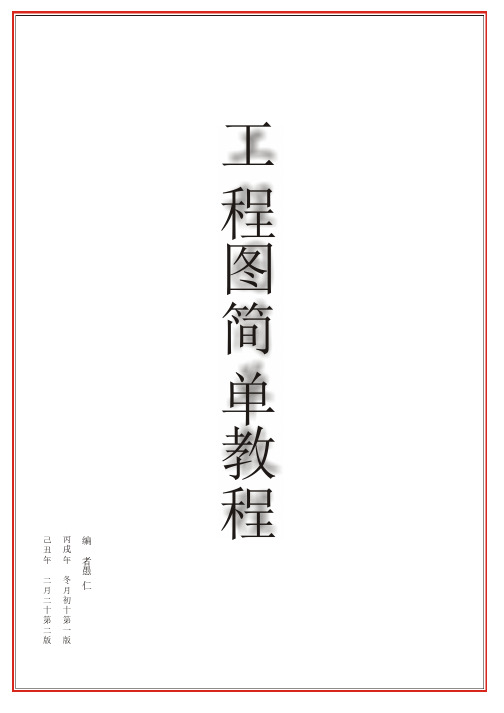
编者愚仁丙戌年冬月初十第一版己丑年二月二十第二版工程图简单教程目录一、proe配置文件夹规划二、config.pro、系统颜色及模型树设置三、模板文件制作1、零件模板文件制作2、组件模板文件制作四、零件库配置五、格式文件制作1、零件格式文件制作2、组件格式文件制作六、工程图配置文件设置七、打印相关配置文件设置八、工程图一般技巧一、proe 配置文件夹规划独立设置一个文件来放置proe的配置文件及相关的文件,这些文件主要包括congfig.pro 或config.sup界面配置文件(congfig.Win )模型树配置文件(tree.cfg )颜色配置文件(syscol.scl )打印配置文件(ms_print_mgr.pcf )打印笔配置文件(table.pnt )工程图配置文件(company.dtl )格式文件(format )零件库(library )材料库(material )常用注释文件夹(note )常用关系式文件夹(relation )模板文件夹(startfil s )常用符号文件夹(symbol )常用纹理文件夹(texture e )把这些文件统一放在一个文件夹里(如proe ),自己习惯的一些配置、模板以及慢慢积累的标准件、材料、材质、关系式、注释、符号等,可以随自己工作变换随身带走,重装proe 后,只需在config .pro 里变换路径就可以了,省去了诸多麻烦。
强烈建议这样做。
如下图}这些配置文件放置在configs 文件夹里二、config.pro 系统颜色及模型树设置系统颜色及模型树设置1、config .pro 配置proe 在启动的时候,首先会在proe 的安装目录下的text 目录下搜寻该文件,并加载,再在proe 起始目录里搜寻该文件,如果有则加载该文件,如果此处的config.pro 与前面的config.pro 配置上有冲突,则以此处的config.pro为准。
总平面图设计教程

首页 向上 向下 未页 返回
AutoCAD全套建筑图纸设计教程
1
用地红线 周 围 街 区
4
2
周 围 街 区
3
道路线
图3-1 绘制建筑红线及道路线
A
B
C
图3-2 绘制建筑定位轴线
首页 向上 向下 未页 返回
AutoCAD全套建筑图纸设计教程
2.建筑定位轴线 根据建筑旳使用要求,与周围环境旳地形、地貌旳关系,布置建
筑及周围辅助用房,根据实际条件,从全局角度,合理拟定建筑朝 向。(绘制成果如图3-2所示 )
3.绘制停车位及辅助用房 1)绘制停车位 (绘制成果如图3-3所示 )
2)绘制辅助用房 (绘制成果如图3-4所示 )
用地红线
图3-3 绘制停车位
首页 向上 向下 未页 返回
图3-4 绘制辅助用房
AutoCAD全套建筑图纸设计教程
首页 向上 向下 未页 返回
AutoCAD全套建筑图纸设计教程
1.初步设计阶段
初步设计是供主管部门审批而提供旳文件,也是技术设计和 施工图设计旳根据。其主要任务是提出设计方案,即根据设计 任务书旳要求和搜集到旳必要基础资料、结合基地环境、综合 基地环境、综合考虑技术经济条件和建筑艺术旳要求,对建筑 总体布置、空间组合进行旳合理安排,提出两个或多种方案供 建设单位选择。初步设计旳图纸和文件一般涉及设计阐明书、 设计图纸、主要设备材料表和工程概算等四部分,详细旳图纸 和文件有:设计总阐明、建筑总平面图、各层平面图、剖面图 、立面图、工程概算书。大型民用建筑与其他主要工程,必要 时需要绘制透视图、鸟瞰图或制作模型。
4.调入建筑屋顶平面图
在完毕基地旳停车场,辅助用房旳绘制,在此小节中将把建筑 主体安顿入总平面图中。正如前文提到旳,总平面图是最先绘制 旳,又是最终才完毕旳。一般进行到这一步时,作为建筑设计师 往往要根据有关规范、工作经验等,以甲方所提供旳设计任务书 为蓝本进行建筑旳平、立、剖面图旳设计和绘制。在几乎全部完 毕这些图纸后,再回过头来整顿总平面图。换言之,总平面图旳 完毕是在绘制完毕建筑旳屋顶平面图后才可能进行旳。接下来先 暂跳过平、立、剖面图旳绘制,完毕总平面图。 1)使用插入命令,如图 3-5所示。 2)插入住宅楼屋顶平面图如图3-6所示。
《cad教学课件》01第一章autocad入门及绘图基础

1993年
AutoCAD 2000发布,引入了全新的用户界面 和3D建模功能。
2000年
AutoCAD 2004引入了参数化绘图和表格功能 。
AutoCAD的应用领域
01
建筑设计
用于绘制建筑平面
图、立面图、剖面
02
图等。
机械设计
用于绘制机械零件 、装配图等。
04
园林设计
用于绘制园林景观
03
、绿化规划等。
电子设计
用于绘制电路板和 电路设计。
AutoCAD的基本功能
2D绘图
包括直线、圆、弧线、多段线等 基本绘图功能。
编辑图形
提供移动、复制、旋转、缩放等 编辑命令,方便对图形进行修改。Fra bibliotek图层管理
支持创建、编辑和管理图层,方 便对图形进行组织和管理。
标注尺寸
提供线性、角度、半径和直径等 标注命令,方便对图形进行测量
《cad教学课件》01第一章autocad入
门及绘图基础
$number {01}
目 录
• AutoCAD软件简介 • AutoCAD绘图基础 • 绘制基础图形 • 文件管理及数据共享 • 课程总结与展望
01
AutoCAD软件简介
AutoCAD的发展历程
1982年
Autodesk公司推出AutoCAD 1.0,标志着CAD 软件的诞生。
注重实践,结合实际项目 应用
参加线上/线下培训班,提 高学习效率
THANKS
导出文件
如果您需要将AutoCAD文件与其他软件共享或打印,可以使 用"File"菜单中的"Export"选项来导出文件。在弹出的对话框 中,选择要导出的文件类型和目标位置,并按照提示完成操 作。
Qgis学习资料
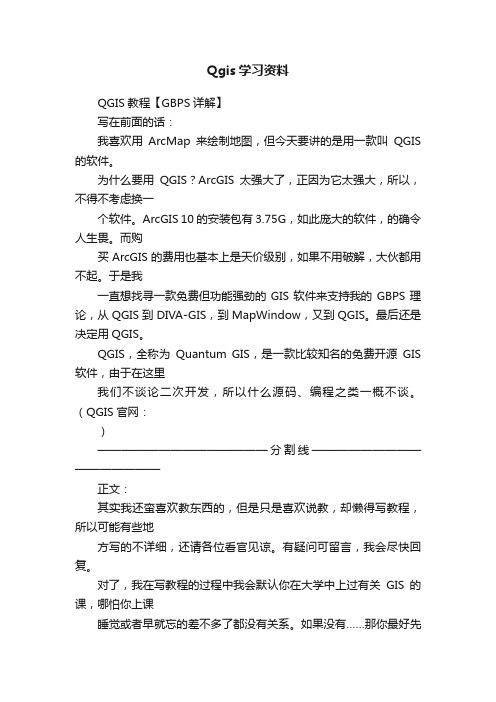
Qgis学习资料QGIS教程【GBPS详解】写在前面的话:我喜欢用ArcMap来绘制地图,但今天要讲的是用一款叫QGIS 的软件。
为什么要用QGIS?ArcGIS太强大了,正因为它太强大,所以,不得不考虑换一个软件。
ArcGIS 10的安装包有3.75G,如此庞大的软件,的确令人生畏。
而购买ArcGIS的费用也基本上是天价级别,如果不用破解,大伙都用不起。
于是我一直想找寻一款免费但功能强劲的GIS软件来支持我的GBPS理论,从QGIS到DIVA-GIS,到MapWindow,又到QGIS。
最后还是决定用QGIS。
QGIS,全称为Quantum GIS,是一款比较知名的免费开源GIS 软件,由于在这里我们不谈论二次开发,所以什么源码、编程之类一概不谈。
(QGIS官网:)——————————————分割线————————————————正文:其实我还蛮喜欢教东西的,但是只是喜欢说教,却懒得写教程,所以可能有些地方写的不详细,还请各位看官见谅。
有疑问可留言,我会尽快回复。
对了,我在写教程的过程中我会默认你在大学中上过有关GIS的课,哪怕你上课睡觉或者早就忘的差不多了都没有关系。
如果没有……那你最好先补一下GIS的基本常识(我对GIS也不是很精通,所以有个皮毛就可以了)。
1、下载和安装QGIS下载地址:(截至2012年7月5日的最新版本为1.8.1,但我发现其不支持中文数据,所以在这提供的是1.7.4版本。
大小为111M)下载后双击安装,最好安装在非中文目录下,即路径中不要含有中文字符;而且路径名称中不要有空格,所以不能装在Program Files文件夹下面,建议装在“C:/QGIS”或“D:/QGIS”目录下。
不出意外的话,点桌面上的“”图标即可打开。
如果报错,请百度或谷歌。
2、安装Openlayer插件打开你的QGIS,如果操作界面看不大明白没关系,以后再讲。
为啥要装这个插件?这个插件可以在地图中添加常用的网络地图为底图,对于我们绘制地图来说非常方便。
2024版cass培训教程

cass培训教程目录CONTENCT •CASS软件概述•CASS软件基本操作•CASS软件高级功能•CASS软件在测绘工程中的应用•CASS软件在地理信息系统中的应用•CASS软件培训总结与展望01CASS软件概述CASS软件是中国科学院地理科学与资源研究所开发的地理信息系统软件,具有自主知识产权。
CASS软件在国土、规划、市政、房产、水利、电力、交通等行业得到了广泛应用。
CASS软件历经多年的研发和技术积累,已经成为国内领先的GIS软件之一。
01020304数据处理空间分析制图输出三维建模CASS 软件支持各种地图制图和输出,包括专题图、地形图、规划图等。
CASS 软件提供了丰富的空间分析功能,包括缓冲区分析、叠加分析、网络分析等。
CASS 软件支持各种空间数据的输入、编辑、处理和输出,包括矢量数据、栅格数据、三维数据等。
CASS 软件支持三维地形建模和建筑物建模,可生成真实感的三维场景。
0102 03 04 05国土资源管理城市规划与管理水利电力交通运输环境保护CASS软件可用于土地利用规划、土地资源调查、地籍管理等。
CASS软件可用于城市规划编制、城市设计、市政设施管理等。
CASS软件可用于水资源管理、水电站选址、水库库容计算等。
CASS软件可用于道路设计、交通规划、物流分析等。
CASS软件可用于环境监测、生态评估、自然保护区规划等。
CASS软件应用领域02CASS软件基本操作CASS软件安装与启动安装CASS软件从官方网站下载CASS软件安装包,按照安装向导的提示进行安装,选择安装路径和相关组件。
启动CASS软件双击桌面上的CASS软件图标,或者在开始菜单中找到CASS软件并单击启动。
菜单栏工具栏绘图区域状态栏CASS 软件界面介绍01020304包含文件、编辑、视图、工具、窗口和帮助等菜单,提供了软件的基本功能和操作命令。
提供了常用命令的快捷方式,如保存、打开、新建、复制、粘贴等。
用于显示和编辑图形,可以进行缩放、平移、旋转等操作。
- 1、下载文档前请自行甄别文档内容的完整性,平台不提供额外的编辑、内容补充、找答案等附加服务。
- 2、"仅部分预览"的文档,不可在线预览部分如存在完整性等问题,可反馈申请退款(可完整预览的文档不适用该条件!)。
- 3、如文档侵犯您的权益,请联系客服反馈,我们会尽快为您处理(人工客服工作时间:9:00-18:30)。
画了六七年的规划图(学生时代也算哦),现在做项目的负责人了。
不知道以后还会有多长时间自己亲自画图,特把自己的一些经验教训和心得告诉大家,让大家分享一下(工作六年以下的)或呕吐一下(限比我高很多的高手)。
东西比较杂,从大的工作方法到很细微的操作都有,有不成熟的地方请赐教!第一章工作目标篇(最高层面)我们为什么要画图:-------不管你是用什么软件绘制或表达,有些废话我必须强调一下:画图时要时时刻刻记住自己的目的是什么?图纸是一种直观、准确、醒目、易于交流的表达形式。
所以我们最后完成的东西一定是能够很好的帮助我们表达自己的设计思想、表达一个规划师的观点,或者暴露一些我们想给大家展示的问题。
有了这个前提,我们就不难理解为什么大多数有价值的图纸其实是手绘的设计思路的原稿,因为它原始、纯粹、简洁,与设计者的脑袋更接近。
好的计算机绘制的图纸是什么样子的------鄙人认为:”“醒目、简洁、准确”(请大家体会一下排位次序)是好的计算机绘制图纸的标准。
要让一套图纸保持大体风格统一,每张又有鲜明的特色。
A3大小让人2米外轻度近视也能看见你要表达的主题内容,A1大小要让人在10米外灯光不足也能分辨个十之六七,不至于把工业区和居住区搞混淆,也不会把小学看成加油站。
要达到这个目的,需要有一些好的工作方法和习惯来支撑,无论是一个人搞定一个项目所有图纸还是一个工作小组合作,为了高效、高质量完成图面表达,都需要一些好的工作框架。
第二章工作方法篇(战略层面)作为项目负责人,必须作好三件事情(每个都跟画图息息相关):把握设计思路、控制图纸深度、明确工序分工。
如果您是画图崽,碰到了一个疑似神仙大师的项目负责人(方案不做只吹,临汇报前一天通通搞定),那就有的你改的了。
比方说是一个比较简单的控规,象这种情况不要花太多时间在后期photo身上,因为有的你改的。
应当以完成cad总平面为第一要务,总平面要充分体现老板的疑似天柴的设计思想,与老板多多交流cad的总平面,得到充分肯定后,大家以此为基础分开绘制相应图纸。
项目进行到每个阶段都对应不同的图纸深度要求。
假如分为三个阶段:初步方案----初稿----会审稿,画图前我们会大致估计一下要出哪些图纸,不到会审稿我一般不出photo(哈哈,让甲方有一个渐入佳境的感觉,哇,您们的图纸越来越漂漂啦……)。
初步方案我只出现状、分析图和总平面,初稿基本都有,但都是cad 的,而且不带分图则。
会审稿就用photo处理一下,带上花花稍稍的一些东西和分图则,ok啦。
在大家充分了解总体设计思路的前提下,画道路和总平面的人的水准基本决定了整个项目的进度和计算机绘制图纸的质量。
项目改动最多的也是道路和总平面。
因此,我们首先有如下的准备工作:由道路或总平面(一般是我,因为我经常被项目负责人疑似很NB)制定标准文件(很厉害的标准文件哦):1、符合A3或A1长宽比的统一的图框,图框文件中必须命名好字体样式(text style)和标注样式(dim style),强烈建议所有字体只用宋体,标题黑体!免得别人看见问号,为交流和打印增添麻烦。
2、统一割好的地形图,251号颜色。
3、严密的分层体系!!!友人认为多此一举,我认为这是最关键最重要的最难的!!无数次我的大好青春被别人混乱分层的cad和psd文件所白白消耗,无数次我整理着毫无规律的电子文件。
我不想过这样的生活了,下面我简单介绍一下我的尝试:autocad(R14)没有什么图纸能够复杂过总平面,下面我以控规总平面为例:大致思路:第一规则:cad的分层顺序以数字开头第一队,以字母开头的第二队,以汉字开头的按汉语拼音排序第三队。
第二规则:图纸里的东西包括以下内容:字、标注、图框、河流及山体及用地的色块填充以及他们的线框,道路边线、中心线、规划界限行政边界或其他界限、分析性边界、色块,必须的不能删掉但可以冻住的辅助性线条。
他们必须根据各自用途大致分布在相近的命名区域,名字必须容易选择(比方说二类工业用地我用M2,先把鼠标指向长长的复杂的层列表,键盘输入m就到啦M区了!!)第三规则:层的命名规则要简单,明了,方便不同专业的人。
大家都能够迅速理解,绝对不会误解。
利用以上规则,我设想了以下的命名方式:a、0层不允许放任何东西,是做块用的!b、有关要求大家一定优先看到的特殊的东西,比如地形图,在前面加0,保证这些层在层列表的最上方。
dwg的地形图名字叫做0map,假如是外部引用的栅格图象,可以叫做0image。
然后在0map层上插地形,在0image层上外部引用图象。
统一的图框也可以叫“0图框”。
c、不同性质用地的填充以规范规定的英文名字开头。
填充时一定要勾上Associative,一定要带线框(就是在hatch时点一下advanced----勾中retain boundaries),这样计算面积和修改就好改了。
有人把边界和填充分层,徒增大量层,没必要。
用过滤器(filter,简写是fi)最后可以一下把填充和填充的线框轻易的分开,而且画图又不是每天算面积。
比方说:行政办公用地层叫做"C1行政",商业金融业用地层叫做“C2商业”,消防站用地层叫做"U9消防站",公共停车场层叫做“S31停车场”。
一般到分类标准的小类绰绰有余了,可以严格的把用地性质分清楚。
本来我以前不带中文的,叫做“C1,C2”后来为了方便其他同事,加了简短的中文屁股。
这样C类(公共服务设施)一看就是在一起,U类(市政基础设施)一看也在一串(U1,U21,U3……)爽啊,选择、开关层灯泡、修改都很方便,不会有遗漏,也不会有多余的东西干扰你!d、道路边线(红线)、道路中心线本来作为不是用地的东西,一定要单独排出来,不允许和用地混杂在一起。
关键是从专业道路部门拿来的电子文件往往都是命名为“Rb”(Road boundaries)“Rc”(Road center),哎,我的能量有限,没有办法控制所有的技术部门,只好照搬不动啦!妥协的弊端就是他们会混在居住用地里面(一类住宅用地是R11)。
本来我想把他们归入“线类”,一定要用"X"打头。
e、线类用“X”打头,因为根据国家规范,用地代号最大的到仓储用地“W”,为了有序的编排不同的图纸元素,线(谐音X)的东西排在一起,肯定都在以0打头的地形图和以各自用地代号的用地后面。
用地的分隔线我就用层名“X分隔”,规划界限我就叫“X规划界限”,县界我就叫“X县界”,就……f、最后是字、标注,我在前面加谐音“Z”,路名我叫“Z路名”,镇名我叫“Z镇名”,标注我叫“Z标注”……以上的分层命名规则其实也很简单,但是要大家都认同就未必有那么严密。
实际应用中可根据图纸内容稍加变通。
但主题思想比较明确:统一层名,系统严密,方便选择,大家认识。
4、通用的层颜色一般二类居住yellow,一类居住51,中小学30,商业red,文化娱乐紫色,河流151,市政基础设施基本色134,停车场8(暗灰色),道路7(黑色),道路中心线red。
工业M颜色比较难讲,同济和哈建背景的人有用蓝色系的,清华、武汉城建和重建工背景的有的人用褐色系。
其实无所谓,主要是图面工业类别(一二三类区分)和所占图面比例的问题。
褐色面积太大容易给别人脏兮兮的感觉,蓝色面积过大(特别是普蓝和深蓝色),图面容易过暗,彩度也容易过高。
还有绿地也比较难配,要具体看图面的色块比例啦。
(它母亲的,Cad256种颜色,挑选余地不大噢,而且不同打印机其实差别很大的,我每次都对着色环表看一下,再打几个方案跟项目负责人商量比较一下)5、出图的设置工作组必须知道图纸打印的尺寸。
A3的最好控制实际最长边37.2左右,可以留出2厘米左右的装订线(cad和photo都是)。
不要简单的勾上scale to fit ,要精确计算一下固定比例(使A3实际图纸最长边37.2cm),X、Y轴偏移量,图纸出图排版方向都必须是明确的数字,大家统一。
还有至关重要的笔宽设置:先全部选中统统0.13,地形图所在的251颜色要细点,0.1,7号是很重要的道路、图框等,要粗点,0.16-0.22都可以。
不过激光打印机要精细点,打出来比设的要细。
喷墨的要比设的稍粗。
A1的图纸也是如此,不过相应笔宽加粗一些,道路的7号可能要到0.22-0.35才能有效果,压得住图面。
如果是管线的图纸,要注意道路的7号细点,不能抢过表达的主题管线内容。
photo没有上述问题,但它的黑线道路不黑,而且不在一个讨论层面,下次专门讨论,哈哈……好了,有了上述规范,大家可以开始工作了:(我好累啊,快睁不开眼睛了,战术层面的画图习惯和画图命令、相关软件应用、汇报心得……以后再说吧)首先,我先回答一下阿柔的“怎样让图纸丰满,cad图”的问题。
一、城市的希望在城市之外,cad图的希望也在cad之外。
一张新手的简单的photo 图可以让一个cad狂魔发狂。
因为软件专长不一样。
我的同济的前辈们用cad+photo+office的组合,威力不亚于Marine+Medic+Tank或野蛮人+男巫+女巫。
单单只会用一个软件,前途有限,难道只吃一样菜也能长胖么?。
“图纸丰满”是photo的基本任务,cad只负责提供边界、“花纹”,嘿嘿。
二、就纯cad图面来说,打个比方吧:“丰满”的女孩应当是完整的、内容充实的、有重点的凹凸的,对吧?1、不能是残疾人;图面不能没有图名啊、图例啊、道路啊、地形啊、简单标记啊等最基本的。
2、不能是干瘪的;一张图纸应当包含一定的信息量,不要太简单粗暴。
比方说区位图,除了地理位置外还要有与城市中心、各功能区、重大出入口和基础设施的关系;道路图,除了道路红线、中心线外,还要有停车场、加油站、客货分流组织、人行组织、水上组织、地下交通;建筑总平面,除了1.5米的地平剖面的砖墙楼梯门窗以外,还要有铺地、绿化、停车位及简单的家具布置。
3、不能是太平公主,一定要重点突出。
每张图纸一定要突出自己的特色。
可以通过大胆改醒目颜色,改粗细分明的线宽、实在不行就scale,什么,还不够突出?幸好,我有终极武将计-----画个很大的红色圈圈,作战箭头指向——(用很大的字标注):第三章工作习惯(战术层面)一、在您双击cad图标之前……1、我发现啊:边抠鼻子边看别人的帖子很爽,但边抠鼻子边画图效率极低,因为抠鼻子会让智商短暂的持续下降,情商升高。
我尝试着稍微多了解一下键盘命令,左右手配合,比较快。
(也能打下SC和反恐的好底子啊)2、我稍微整理一下桌子(缺女秘书啊),关闭不相干的电脑的程序,看看笔记本,大致想一下设计思路、估计一下阶段工作时间和完成目标。
画图中碰到的问题记下来。
3、我有两个小帮手:cad的bounse和深圳规划院工具,前者在安装cad的时候选完全安装"Full"就可以了,少数装了也不显示的可以这样:开cad----Tools----Customize menus...Browse...(找到cad下的bonus下CADTOOLS 下ac_bonus.mnu,打开,再load.),还有一些lisp,蛮有用的。
